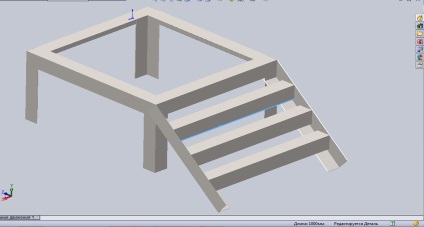Як опанувати 3D-ескізом в SolidWorks
Базою будь-якої деталі в SolidWorks є ескіз. Тим не менше, більшість деталей утворюють з плоских ескізів, а так же інструментів, що формують обсяг. Наприклад - витягнута бобишка.
Творці програмного пакета Солід потурбувалися про можливості освіти тривимірних основ, що дало певні переваги для чіткого і практичного створення проектів. Натискаємо на стрілку біля іконки ескізу і обираємо тривимірний ескіз:
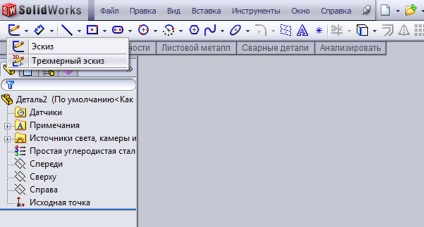
У вікні проектування виникає типовий покажчик середини системи координат. Віддамо перевагу інструмент лінія:
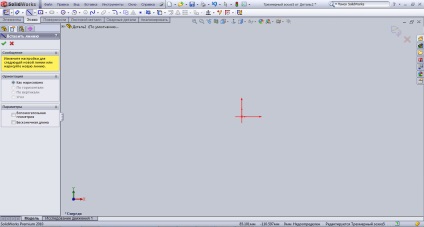
В панелі управління зліва, в графі Додати взаємозв'язок є три осі, в напрямку довжини яких допустимо прив'язати лінії. Властиво, що найкраща вісь для лінії позначається жирним шрифтом.
Відхилення системи координат затиснутим скролом, дозволяє створювати лінії, які не перебувають в одній площині, в порівнянні з рядовим ескізом, де лінія знаходиться в іншій площині після ручного вибору належного вигляду:
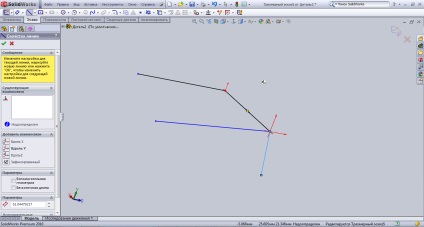
Розгортаючи систему координат, в будь-яких варіаціях креслимо лінії в різних площинах, відновлюючи приблизні контури подається деталі:
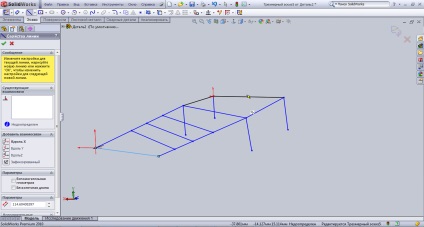
Щоб було зручно створювати конструкцію, перемикається в вкладку Вид і натискаємо на іконку Взаємозв'язки ескізу, потім поруч з лініями виникнуть належні значки:
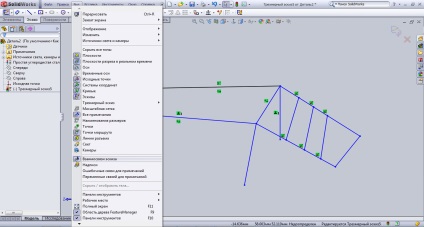
З'єднуємо лінії необхідними взаємозв'язками по місцю розташування і довжині, для стійкості конструкції при модифікаціях габаритних і кутових величин.
При створенні можуть з'являтися помилки. Вони зображуються червоним або жовтим кольором. Це свідчить про те, що окремі елементи ескізу володіють декількома взаємозв'язками, або крайня взаємозв'язок між деталями була створена в протиріччя вже тієї, яка є. Конфлікт можна вирішити, натиснувши знак оклику в нижньому рядку.
Потім в менеджері характеристик виникне належне вікно, де будуть представлені способи вирішення обставини. Можна погодитися і зберегти все як є, або ж за допомогою пошуку визначити конфліктуючі зв'язку. У елементарних деталях можна цього не робити, але в великих збірках це може впливати на функціональність збірки, і викличе зайві витрати часу:
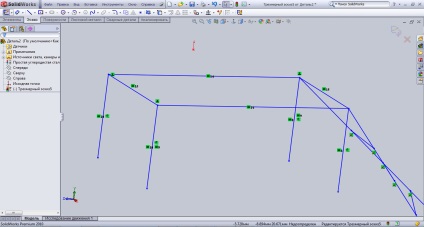
Прибираємо з поля креслення і взаємозв'язку конструкції через Вид - Взаємозв'язки ескізу:
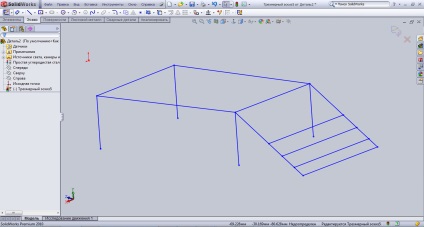
Встановлюємо необхідні габарити майбутнього виробу:
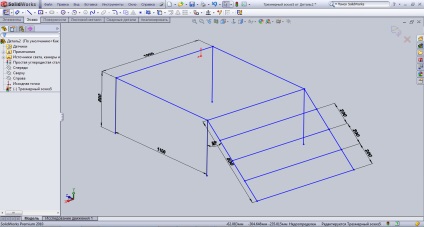
У вкладці зварні деталі натискаємо іконку Конструкції і отримуємо візуальний результат роботи: